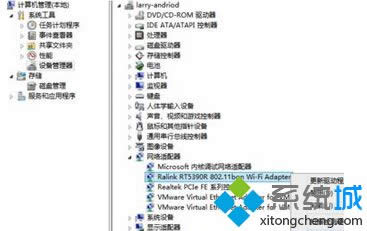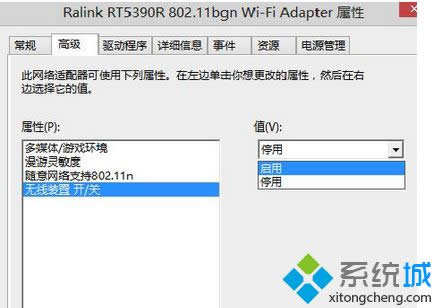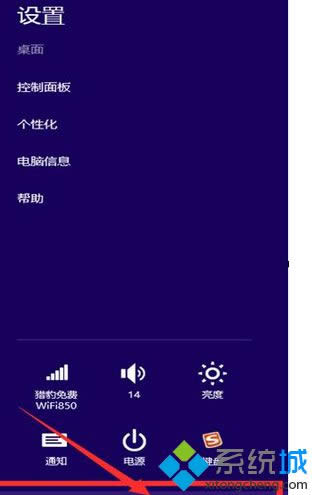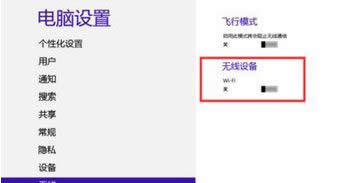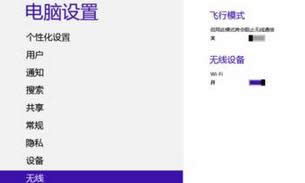Windows8系统不显示wifi的2种处理办法【图文详细说明(图解)】
发布时间:2021-12-13 文章来源:xp下载站 浏览:
|
Windows 8是美国微软开发的新一代操作系统,Windows 8共有4个发行版本,分别面向不同用户和设备。于2012年10月26日发布。微软在Windows 8操作系统上对界面做了相当大的调整。取消了经典主题以及Windows 7和Vista的Aero效果,加入了ModernUI,和Windows传统界面并存。同时Windows徽标大幅简化,以反映新的Modern UI风格。前身旗形标志转化成梯形。 现在wifi网络已经非常普及了,无论手机还是笔记本只要输入密码即可连接wifi上网了。有些笔记本win8系统用户反应不显示wifi图标,这样就不能连接wifi上网了,那么该如何解决这个问题呢?不要着急,对于win8系统不显示wifi的问题,小编分享两种解决方法给大家。 方法一: 1、按下快捷键windows+X,进入计算机管理,也可以右键计算机选择管理进入;
2、择系统工具-设备管理器下的网络适配器,找到你的无线网卡,右键属性;
3、选择高级选项卡,在属性下选择无线装置 开/关,它的值选择启用,确定,wifi信号应该就能搜到了。有无这个选项和网卡有关。
方法二: 1、同样出现“未连接-连接不可用”,Wi-Fi(关);
2、到桌面,按下Win+C,选择“设置”;
3、点选“更改电脑设置”,注意如图是否显示“无线设备-关”;
4、开启“无线设备”即可。
以上也就是win8系统不显示wifi的两种解决方法,简单设置之后,wifi就可以正常显示了。 Windows 8是对云计算、智能移动设备、自然人机交互等新技术新概念的全面融合,也是“三屏一云”战略的一个重要环节。Windows 8提供了一个跨越电脑、笔记本电脑、平板电脑和智能手机的统一平台。 |
本文章关键词: win8系统不显示wifi的2种处理办法【图文详细教程】
相关文章
本类教程排行
系统热门教程
本热门系统总排行